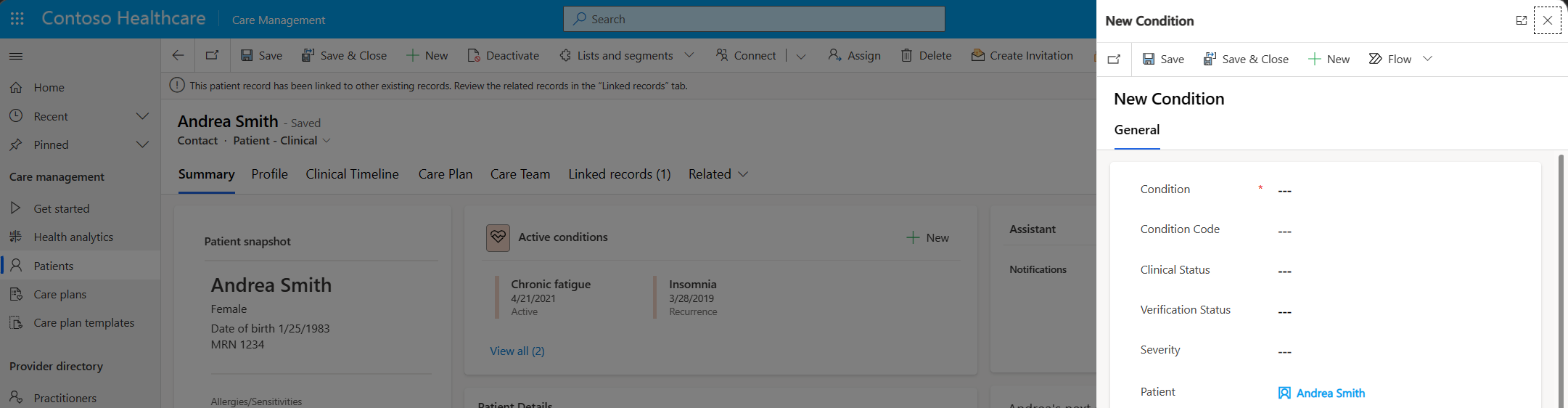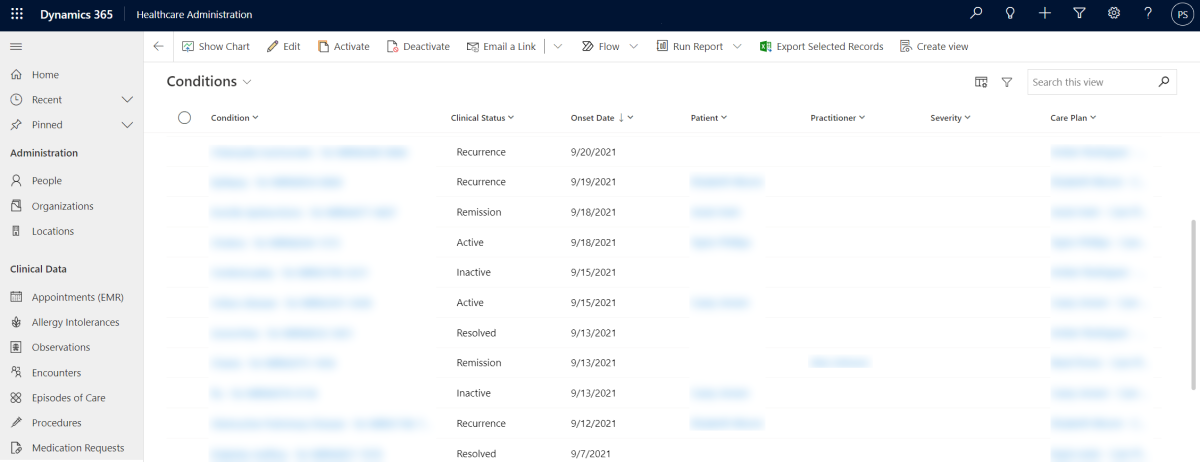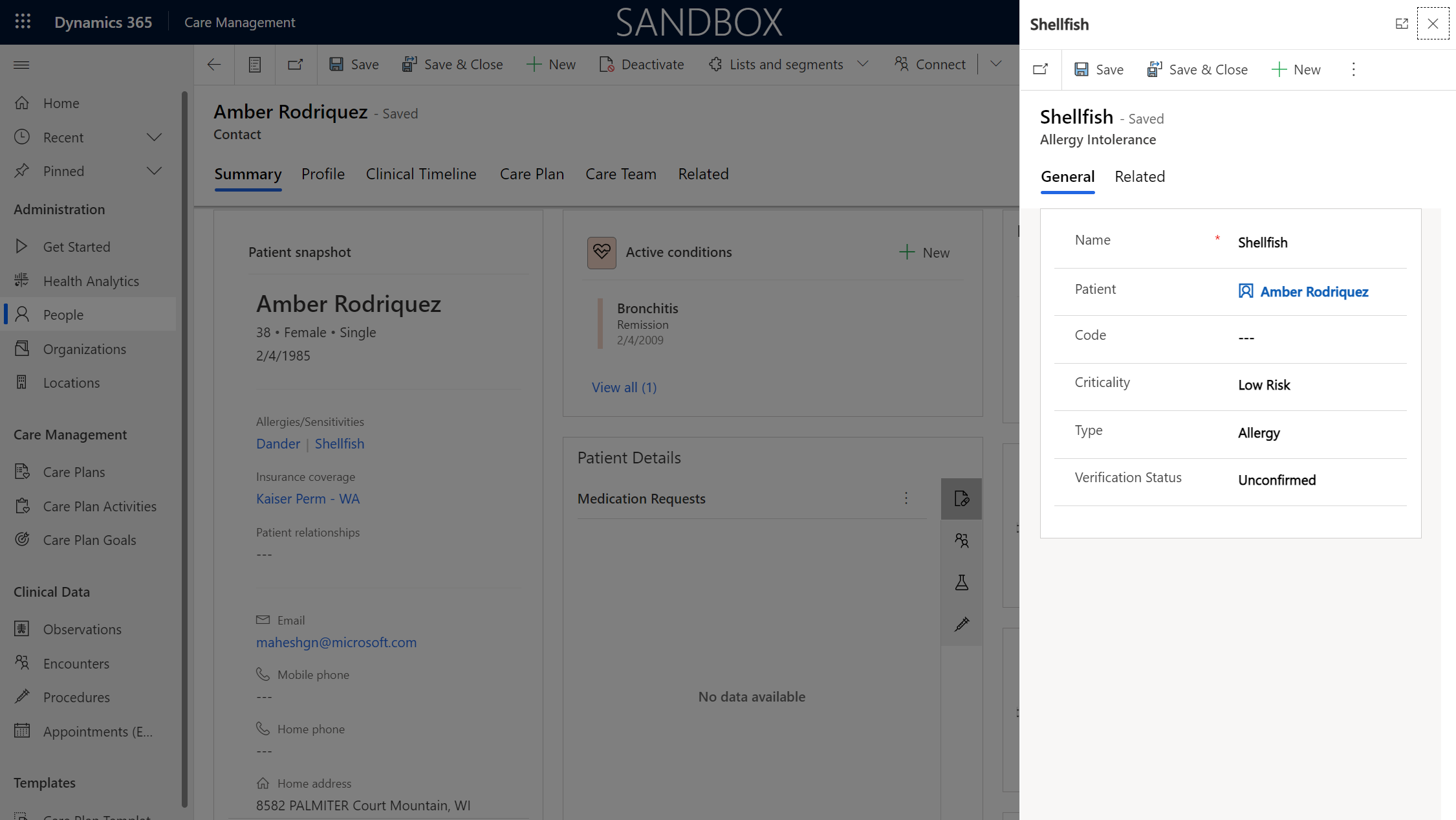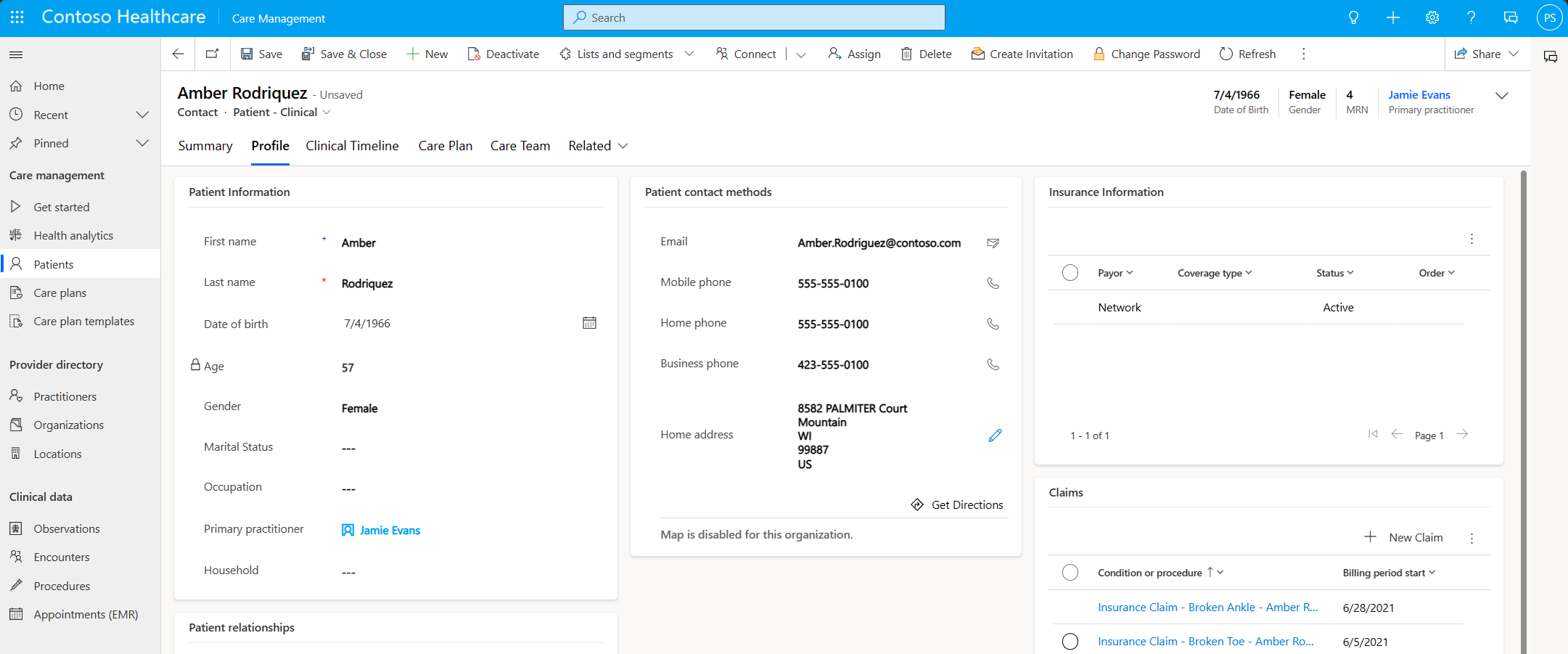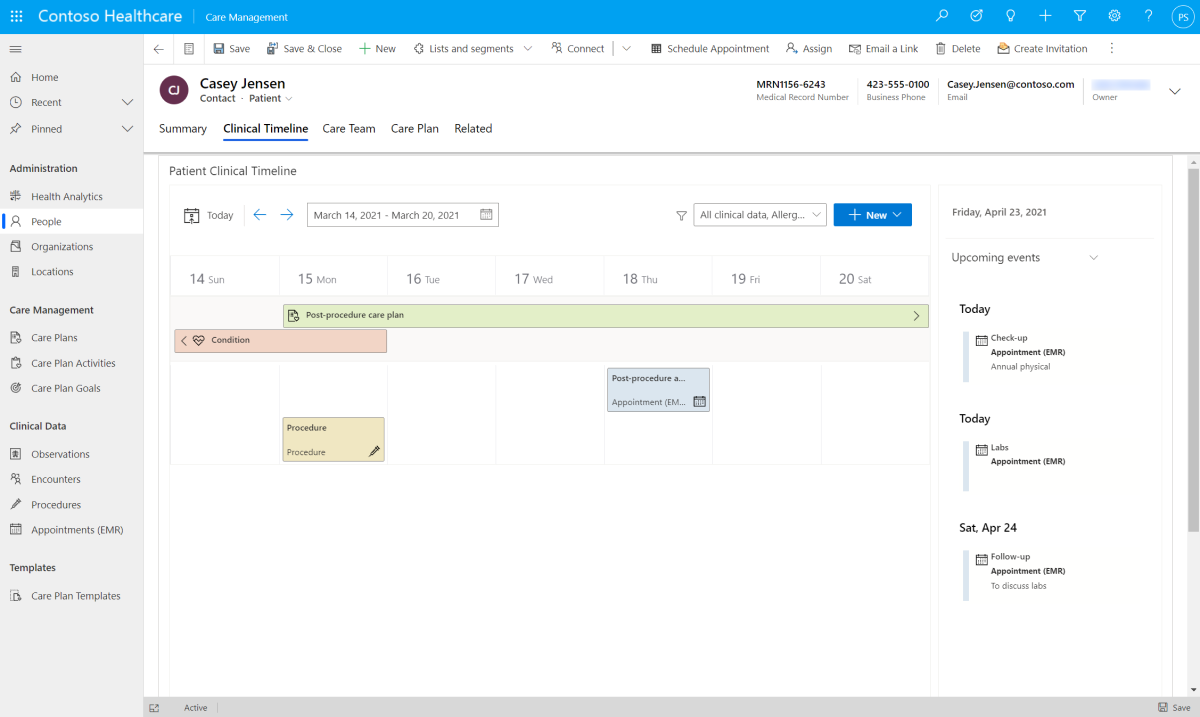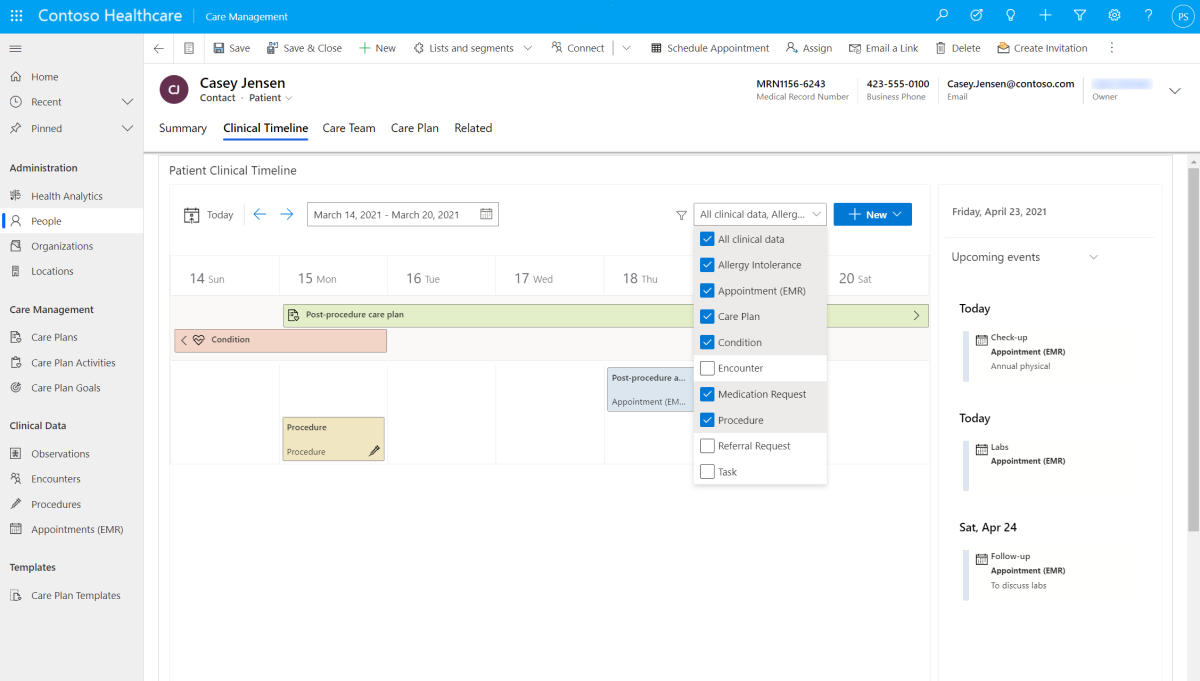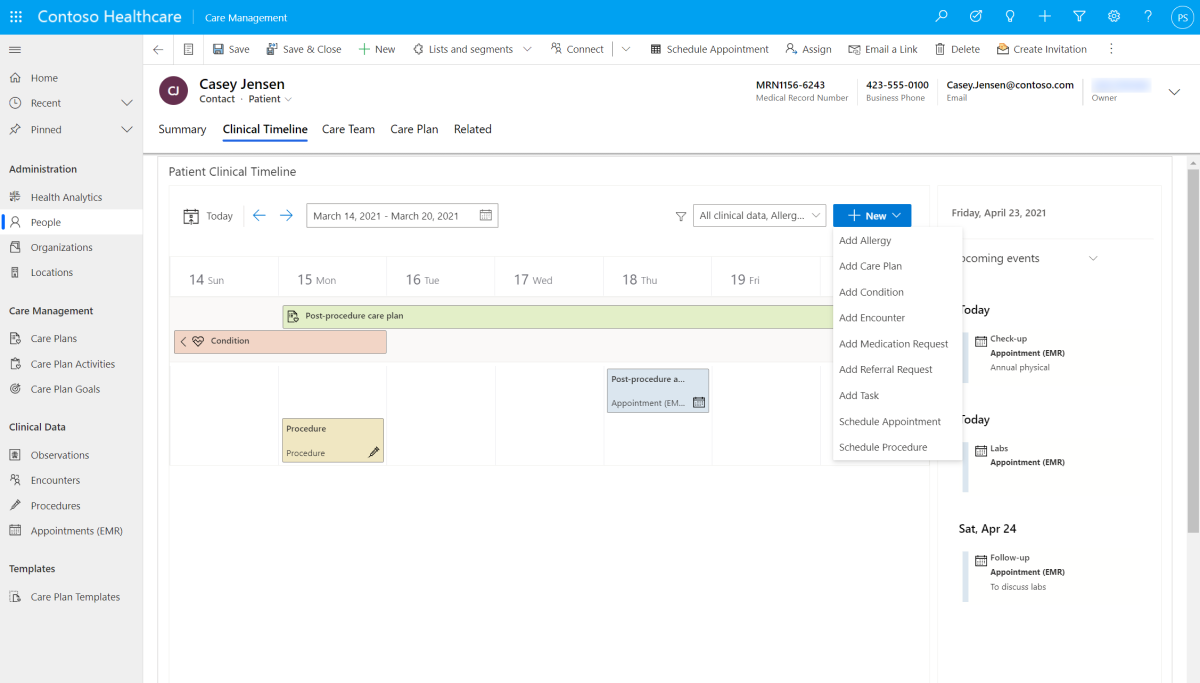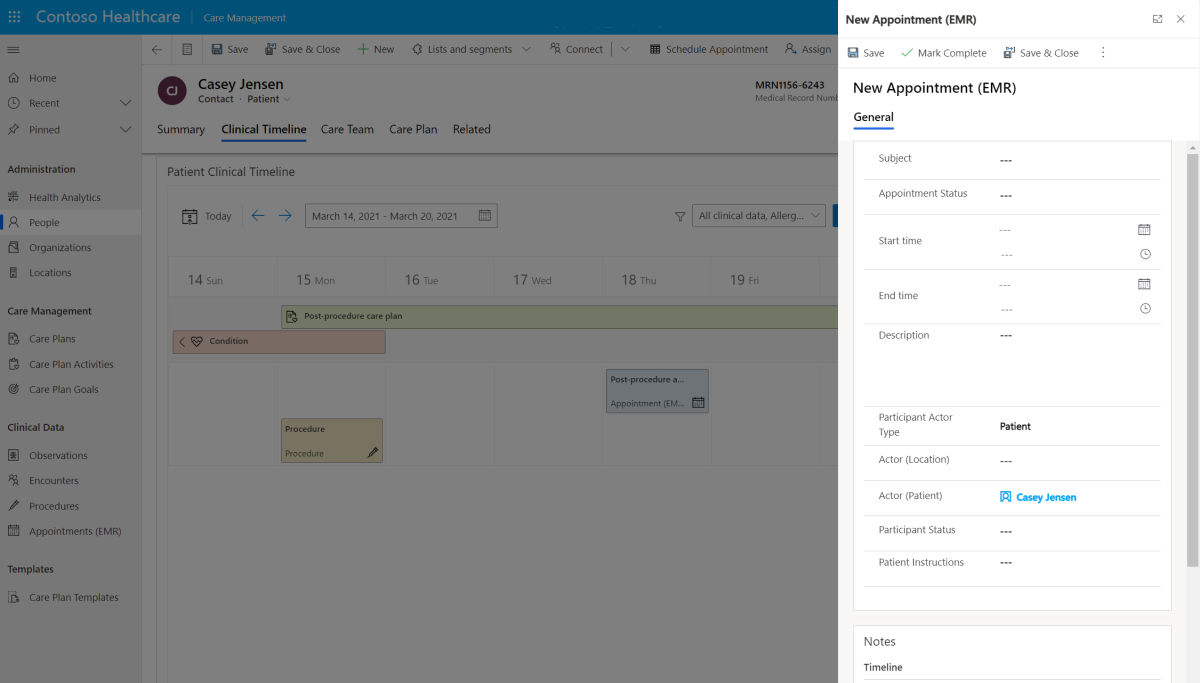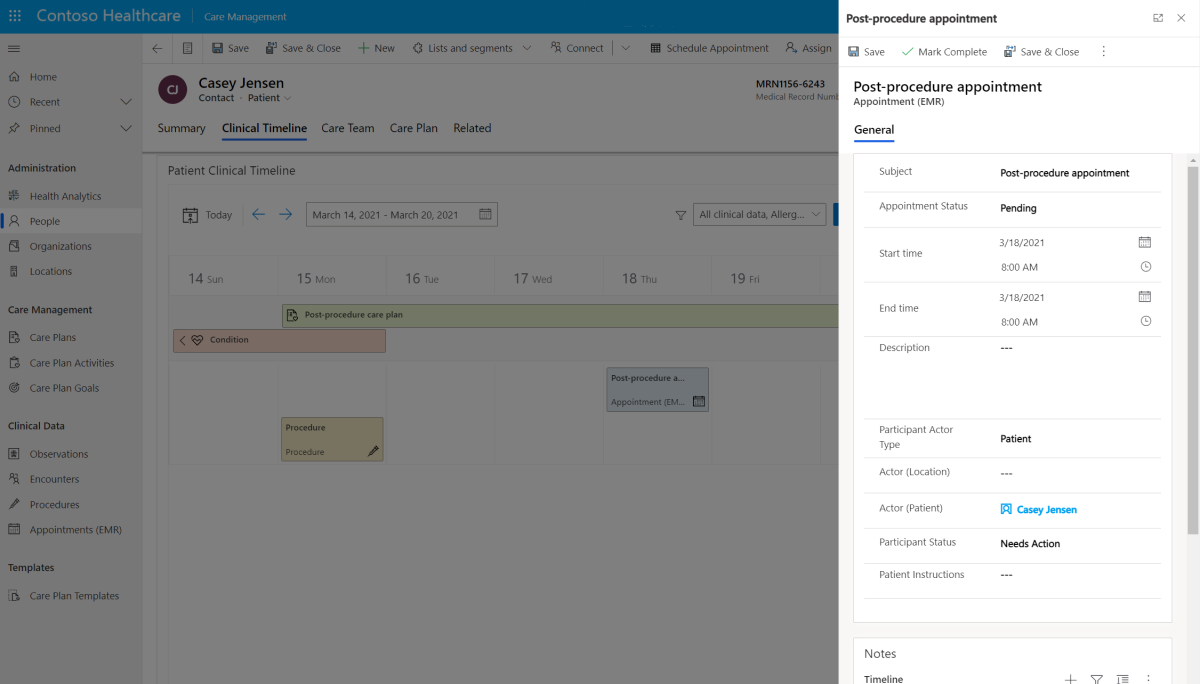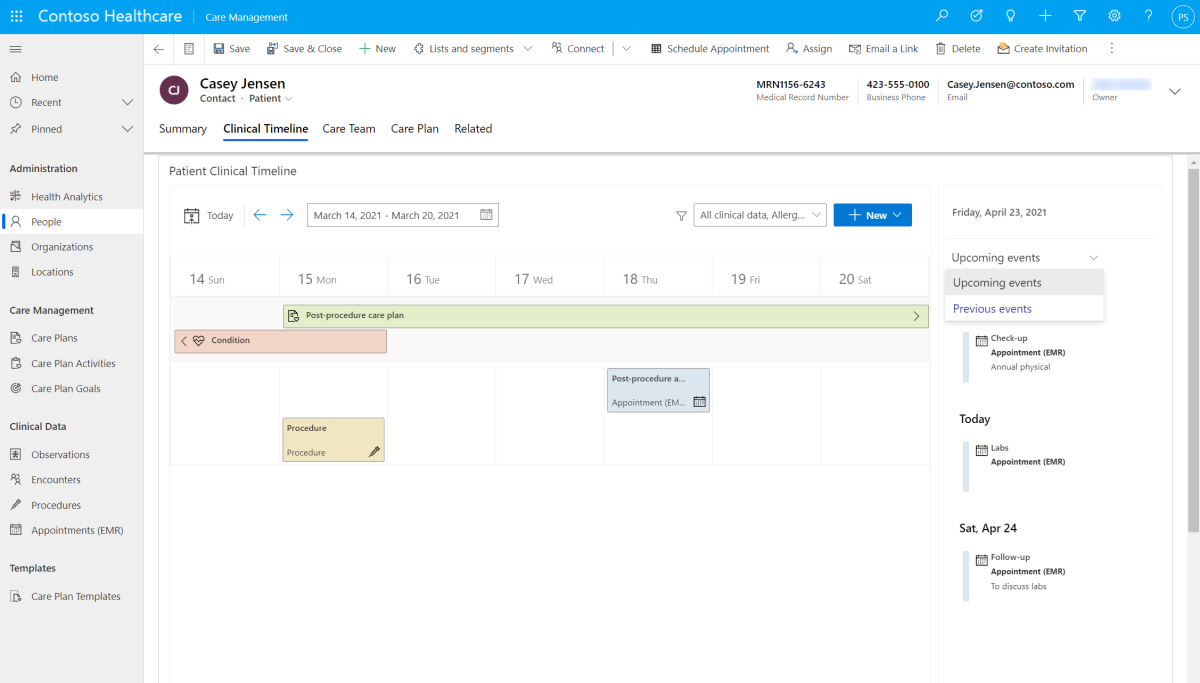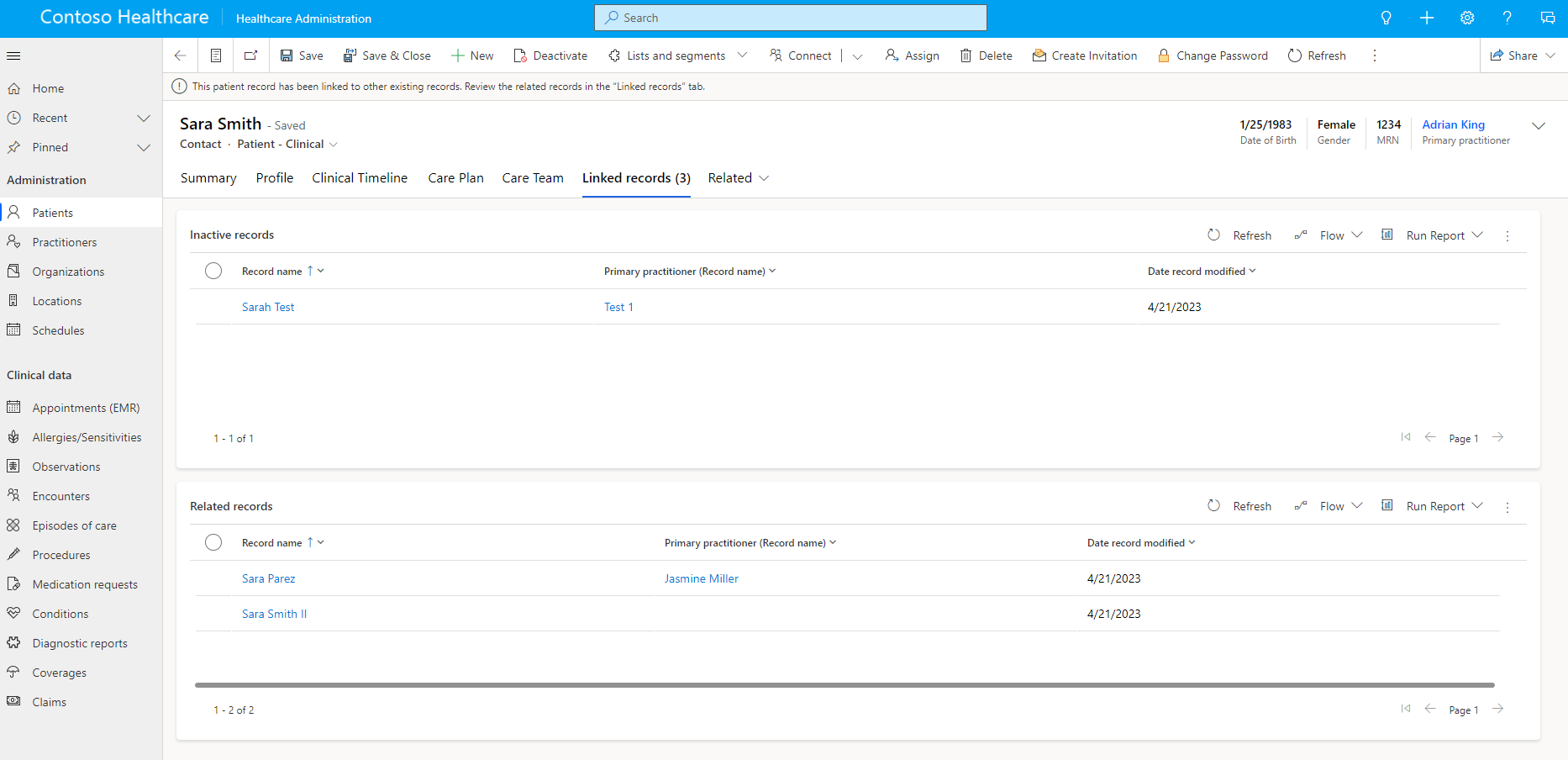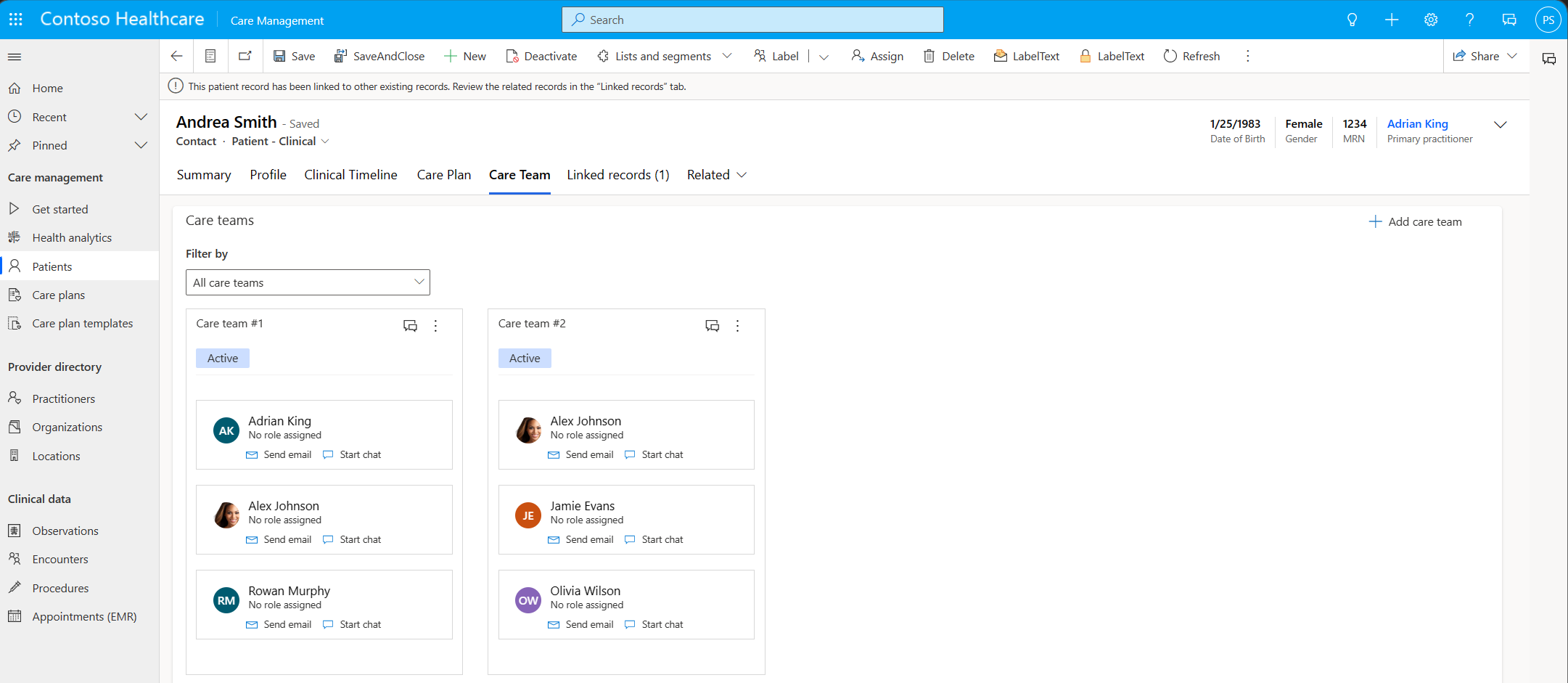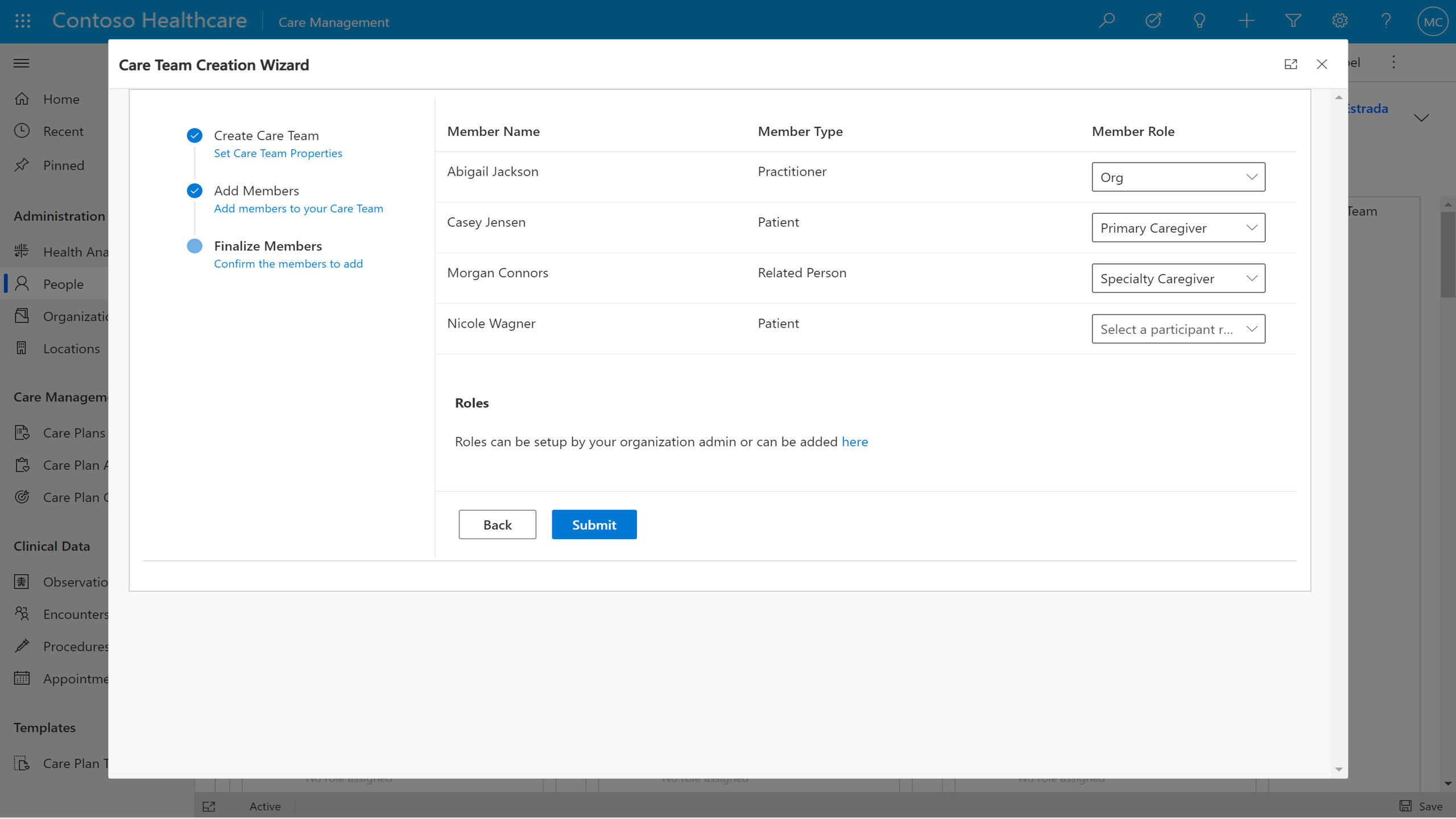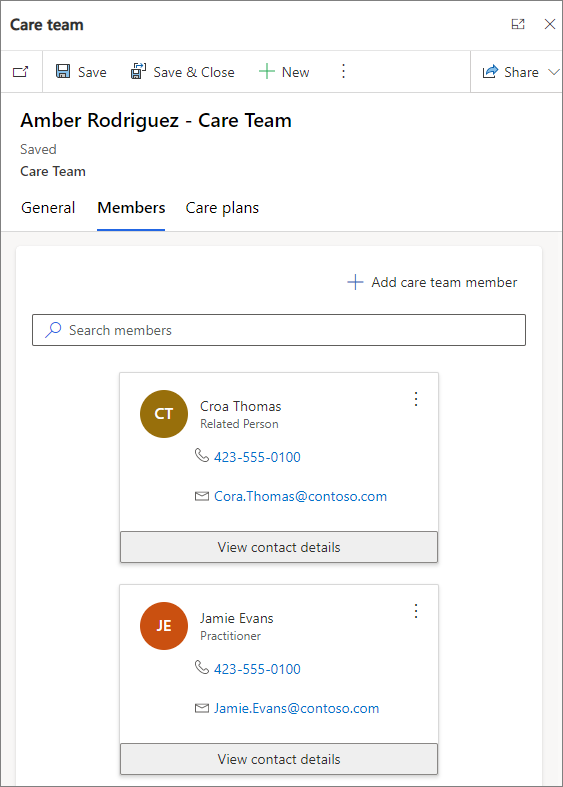Enhetlig patientvy: Interagera med patientinformation
En enhetlig patientvy visar patientdata i Dynamics modellbaserade appar, inklusive demografisk information och kliniska data. Det omfattar även kontrollerna för den kliniska tidslinjen och vårdteamen.
Det finns två formulär. Ett formulär som visar kliniska data och det andra som endast visar icke-kliniska data. Åtkomsten fastställs av säkerhetsroller Användare av hälsovård och Icke-kliniska användare av hälsovård.
Fliken sammanfattning
Kontroll för kortvy
Kortvyns kontroll finns endast i det kliniska formuläret. Den innehåller viktig information om en patient.
Skapa en ny post genom att välja Nytt.
Välj en post om du vill visa informationen eller redigera den.
Flera medicinska identifierare
Du kan använda flera medicinska identifierare som journalnummer (MRN) och körkortsnummer.
Ögonblicksbild av patient (förhandsversion)
Viktigt!
- Detta är en förhandsversion.
- Förhandsversion ska inte användas i produktion, och funktionerna kan vara begränsade. Funktionerna är tillgängliga före den officiella publiceringen så att kunderna kan få tillgång tidigare och ge oss feedback.
I ögonblicksbild av patient visas en anpassningsbar vy över patientinformationen.
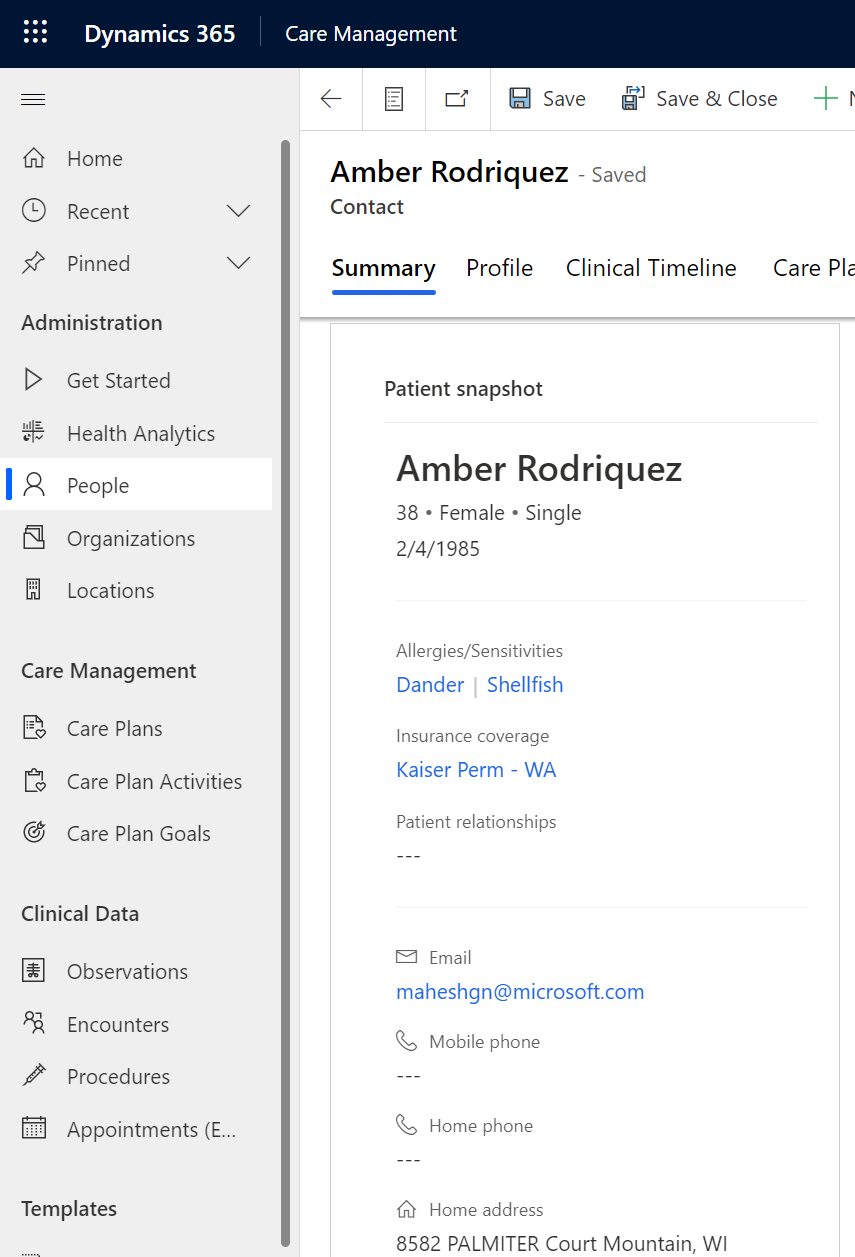
Välj en länkad entitet om du vill visa information om posten på formulärets högra panel.
Fliken Profil
Fliken Profil - endast i det kliniska formuläret - innehåller ytterligare, icke-kliniska uppgifter om patienten.
Klinisk tidslinje
Välj fliken Klinisk tidslinje i patientformuläret om du vill visa händelser inom patientvården. Tidslinjen har två rutor:
I kalenderrutan som visar händelser för den valda veckan.
I rutan Agenda visas antingen tidigare händelser eller kommande händelser.
Välj filterlistrutan i kalenderrutan om du vill filtrera händelser i kalendern.
Om du vill skapa händelser direkt från tidslinjen väljer du Nytt och väljer sedan ett alternativ i listrutan.
När du har valt Nytt och ett alternativ i listrutan öppnas ett snabbformulär i den högra rutan. Fyll i informationen för händelsen och välj sedan Spara och stäng.
Om du klickar på en panel antingen i kalendervyn eller i agendavyn öppnas också ett formulär där du kan redigera händelseinformation. Uppdatera informationen för händelsen och välj sedan Spara och stäng.
I agendarutan kan du visa visas antingen tidigare händelser eller kommande händelser.
Kommentar
Dagens händelser visas i Kommande händelser, inte Tidigare händelser.
Patientlänkar
Enligt FHIR-standard, kopplas elementet Patient.link till en annan patientresurs som berör samma faktiska patient. I den enhetliga patientvyn visas en posts länkar på fliken Länkade patientjournaler i patientformuläret.
Det finns fyra länktyper i FHIR-standarden:
| Länktyp | Beskrivning |
|---|---|
| Se även och Hänvisa till | Länkar till en giltig patientjournal som innehåller ytterligare information om patienten. |
| Primär (Ersatt med i FHIR) | Länkar till den primära aktiva journalen för den här patienten. |
| Inaktiv (Ersätter i FHIR) | Länkar till en inaktiv patientjournal som inte ska användas. |
Kommentar
Om en post har en primär länk, eller om det finns en annan patient med en inaktiv länk till journalen, inaktiveras journalen och skrivskyddas.
Den senaste uppdateringen för patientlänkar ger en förbättrad användningserfarenhet och erbjuder följande förbättrade funktioner:
När du tar bort länkar av typen Primär (Ersatt av i FHIR) eller Inaktiv (Ersätter i FHIR), den inaktiva patientjournalen återaktiveras nu automatiskt i Dataverse. Om länkarna uppdateras, raderas eller inaktiveras återaktiveras patienter om det inte finns några andra länkar som gör denna patient inaktiv.
På fliken patientsammanfattning visas ett meddelande om en användare väljer en länkad journal i länktabellen och omdirigeras till den primära journalen.
Tänk till exempel på ett scenario där Olivia Wilson är den primära posten och Olivia James är en länkad post för den primära posten. När en användare väljer den länkade posten Olivia James och omdirigeras till den primära posten Olivia Wilson visas följande meddelande för användaren – "Du omdirigerades hit eftersom denna patientjournal har blivit den primära posten för Olivia James."
Konfiguration
Din administratör kan välja ett av följande två lägen för hur länkarna och associerade data för länkade patientjournaler ska visualiseras:
Ingen sammanslagning: Data som är associerade med länkade patientjournaler visas på separata sidor, och slås inte samman i den primära posten. Omdirigering från inaktiva poster till den primära posten är inaktiverat.
Sammanslagning av data från inaktiva patientjournaler: Markerade data från inaktiva patientjournaler visas i patientens primära journal. Du kan till exempel överväga tre poster A, B och C för en enskild patient. Anta att det finns en länk av typen Inaktiv från A till B och en annan från B till C. I A:s journal kan du visa data såsom avtalade tider eller kontakter från A, B och C. Omdirigering från inaktiva journaler till primär journal aktiveras.
Din administratör kan också använda konfigurationsalternativen Maximaltlänkdjup, Synliga länkar och Meddelande om länkad post för att
- Välj det maximala antalet länkar som ska följa från den primära journalen när data slås samman.
- Konfigurera de länktyper som visas på fliken Länkade poster. Administratörer kan välja mellan alternativen Alla länkar, Se även och Ingen för den här konfigurationen.
- Bestäm om meddelanden visas för länkade poster och vad som ska vara meddelandet i aviseringen.
Mer information om konfigurationsalternativen finns i Konfigurera patientlänkar.
Fliken Länkade journaler
Informationen som visas på fliken Länkade poster baseras på de inställningar för länksynbarhet som konfigurerats av din administratör.
En siffra visas också i flikhuvudet som anger hur många länkar finns i de medföljande tabellerna.
Kommentar
Fliken Länkade journaler visas inte om det inte finns några länkar i de medföljande tabellerna.
Vårdteam
Välj fliken Vårdteam för en vy över medicinsk personal, familjemedlemmar och andra behöriga personer som är inblandade i patientvården, inklusive namn, roll i vårdteamet samt tillhörande vårdplan och villkor.
Du kan snabbt visa medlemsinformation i en knappbeskrivning för varje vårdteammedlem, lägga till nya medlemmar i vårdteamet och interagera med medlemmar i vårdteamet med hjälp av alternativen Skicka e-post och Starta chatt.
Filtrera vårdteam
Du kan filtrera patientens vårdteam baserat på vårdteamets status, som anges i fältet msemr_careteamstatus.
I följande tabell visas de olika filtren för vårdteam:
| Filter | Beskrivning |
|---|---|
| Aktiva vårdteam | Visar "aktiva" vårdteam. Aktiva vårdteam är de vårdteam som just nu deltar i koordinering och leverans av vård. Aktiva vårdteam är standardfiltret när en patient har minst ett aktivt vårdteam.. |
| Föreslagna vårdteam | Visar "föreslagna" vårdteam. Föreslagen vårdteam är de vårdteam som sätts samman och föreslås, men som ännu inte deltar i koordinering och leverans av vård. Fliken för vårdteamet innehåller endast det här filteralternativet om patienten har minst ett föreslaget vårdteam. |
| Pausade vårdteam | Visar "pausade" vårdteam. Pausade vårdteam är de vårdteam som tillfälligt pausats eller spärrats, och deltar inte i koordinering och leverans av vård. Fliken för vårdteamet innehåller endast detta filteralternativet om patienter har minst ett inaktiverat vårdteam. |
| Inaktiva vårdteam | Visar "inaktiva" vårdteam. Inaktiva vårdteam är de vårdteam som tidigare, men inte längre, deltar i koordinering och leverans av vård. Fliken för vårdteam innehåller endast det här filteralternativet om patienten har minst ett inaktivt vårdteam. |
| Alla vårdteam | Visar alla aktiva vårdteam, föreslagna vårdteam, pausade vårdteam, inaktiva vårdteam och andra vårdteam utan status. Alla vårdteam är standardfiltrets värde om det inte finns några statusar för de aktuella vårdteamen. |
Kommentar
Fliken för vårdteamet innehåller inget filteralternativ för vårdteam med status "angavs av misstag".
Skapa vårdteam
Guiden Skapa vårdteam förenklar skapandeupplevelsen för vårdteam. Om du vill lägga till ett nytt vårdteam för patienten väljer du + Lägg till vårdteam längst upp till höger i rutan för vårdteam. Fyll i fälten om du vill lägga till rätt information om vårdteamet och medlemmarna.
Visa information om vårdteam
Välj ett vårdteam om du vill visa och interagera med medlemmarna i krävda vårdteamet. För varje vårdteam kan du visa följande information:
Allmän information: Namn på vårdteamet, status för vårdteamet, patientnamn och information, sammanhangstyp (möten eller behandling), lista över möten eller vårdepisoder, start- och sluttid för vårdteamet period.
Medlemsinformation: Namn, roll och kontaktuppgifter för varje medlem i vårdteamet samt möjlighet att lägga till eller ta bort medlemmar från samma ruta.
Information om vårdplan: Information om varje vårdplan som är associerad med patienter och länkar till respektive vårdplan. Du kan också lägga till eller ta bort befintliga vårdplaner från samma ruta.
Se även
Vad är Microsoft Cloud for Healthcare?
Konfigurera enhetlig patientvy